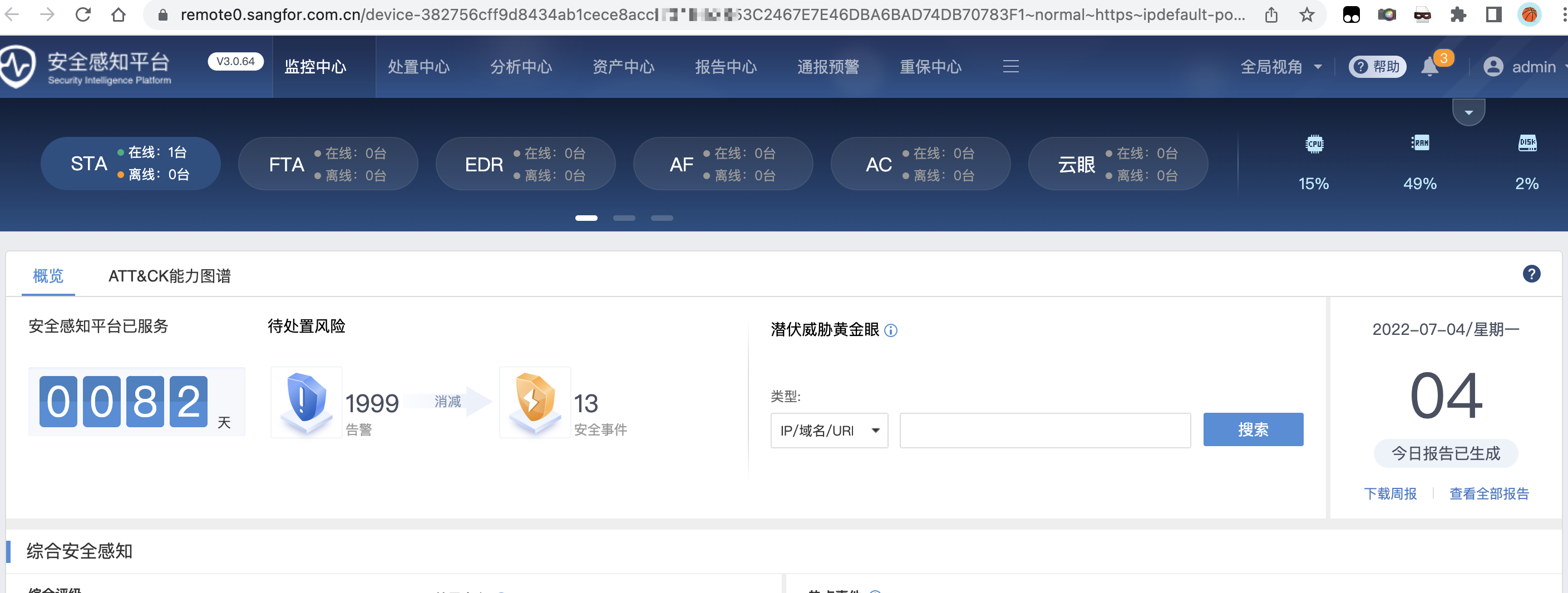更新时间:2024-04-07
首先使用浏览器访问https://authy.com/download/,下载Authy
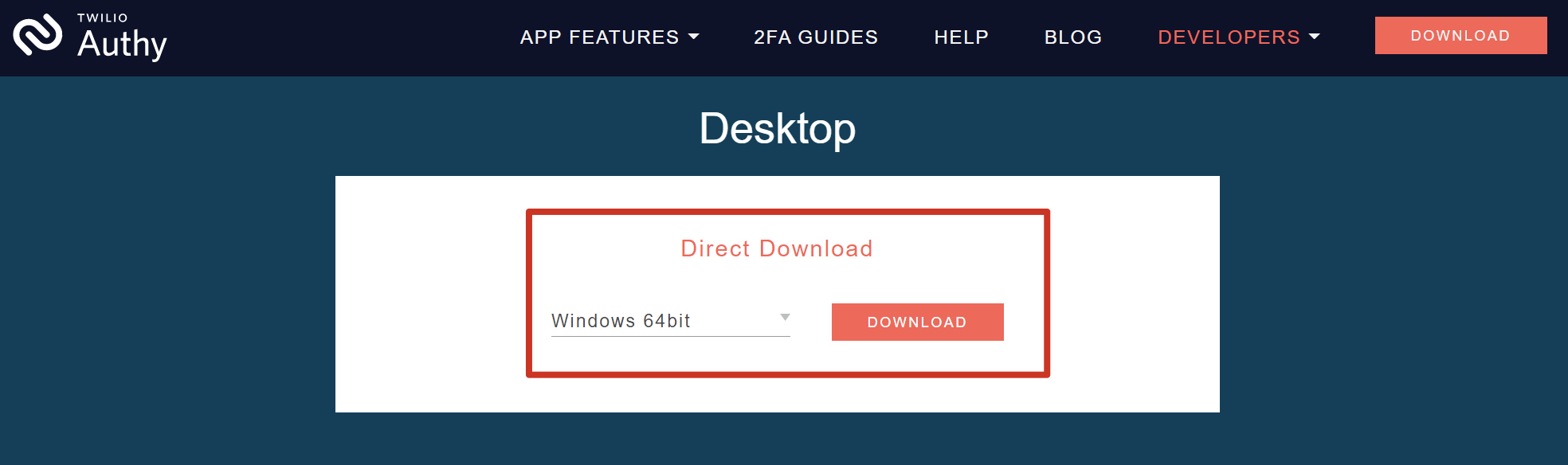
登录SAAS XDR平台点击账号管理导航栏,点击动态口令

点击开启,在弹出的窗口中获取动态口令绑定信息


双击软件安装包即可打开,填写手机号以及邮箱注册Authy账号,进行登录
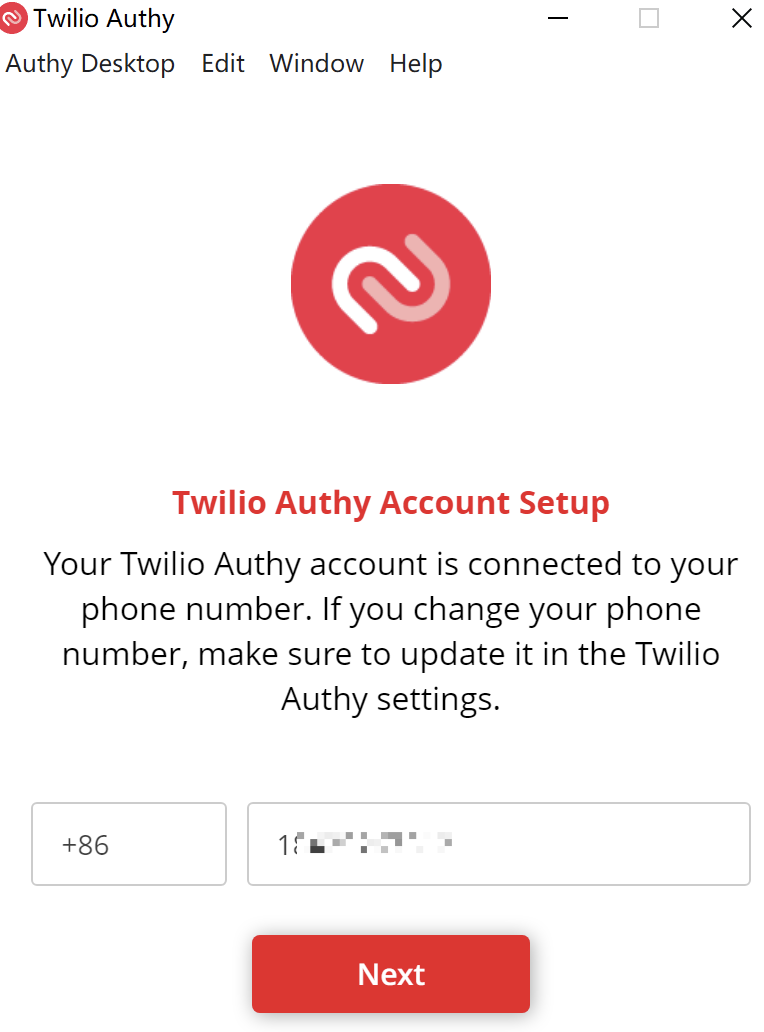
点击+按钮,添加动态口令账号
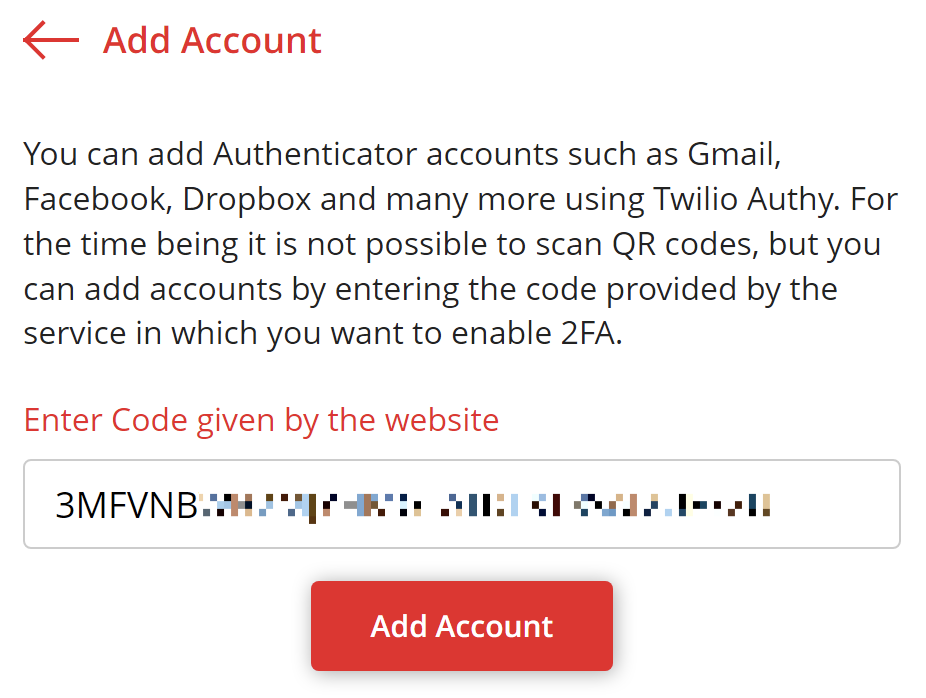
点击Add Account,填写用户名(账号),Token length选择默认的6-digit
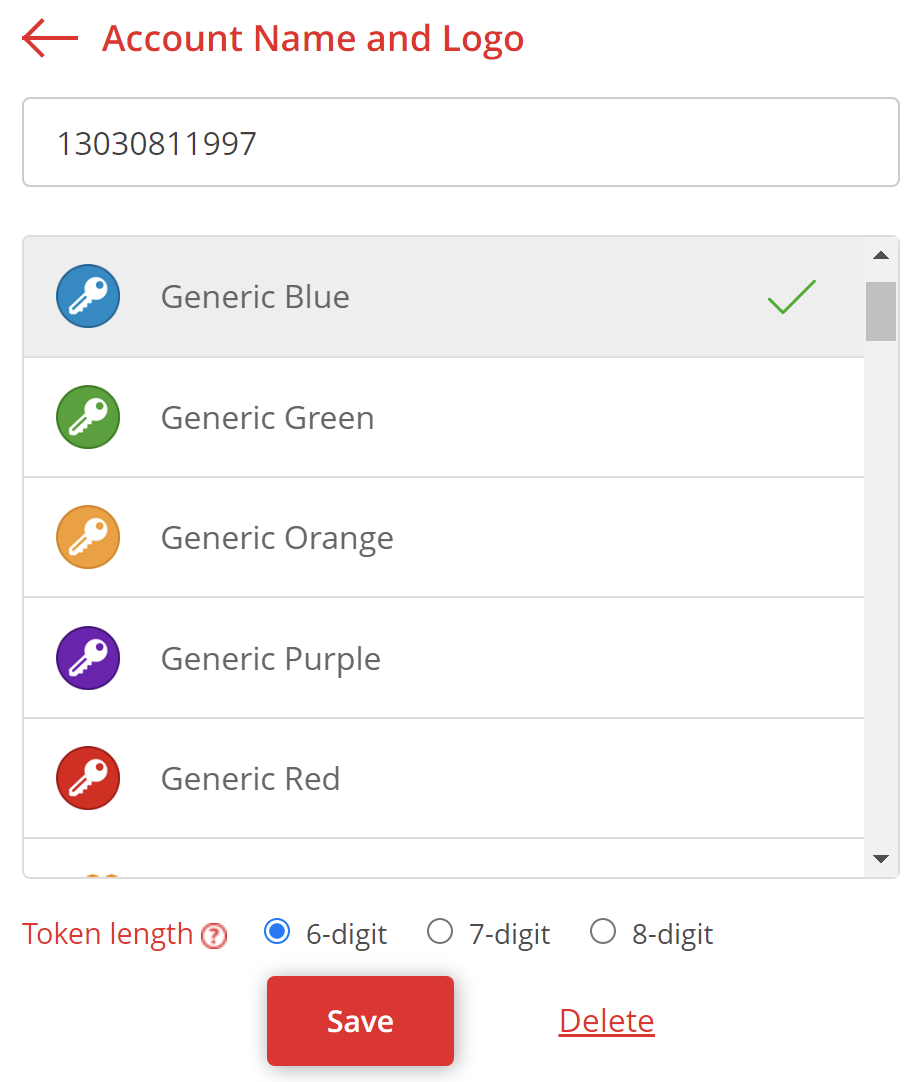
点击Save保存完可以在Authy中看到动态口令
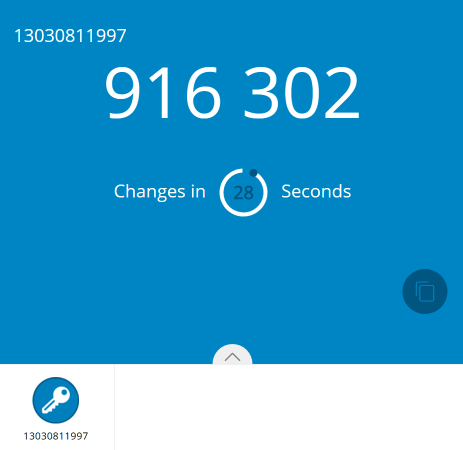
在XDR上点击开启,输入电脑上Authy获取到动态口令
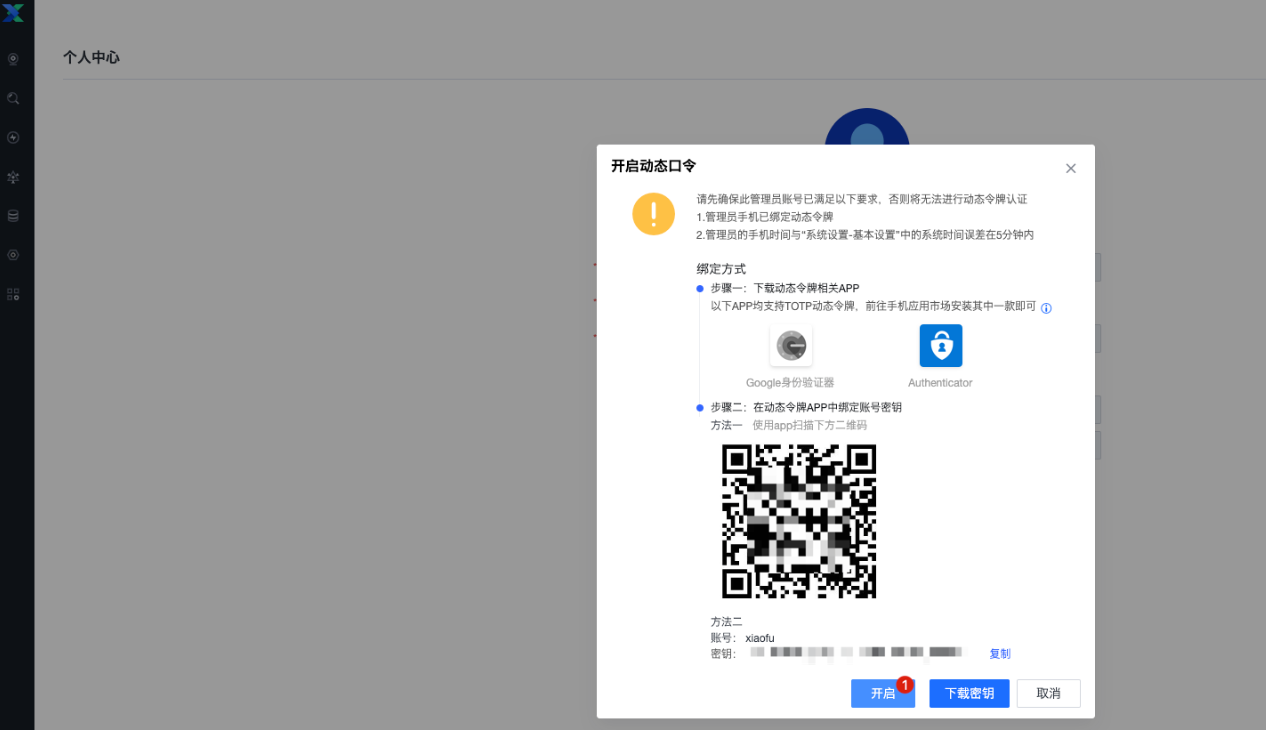
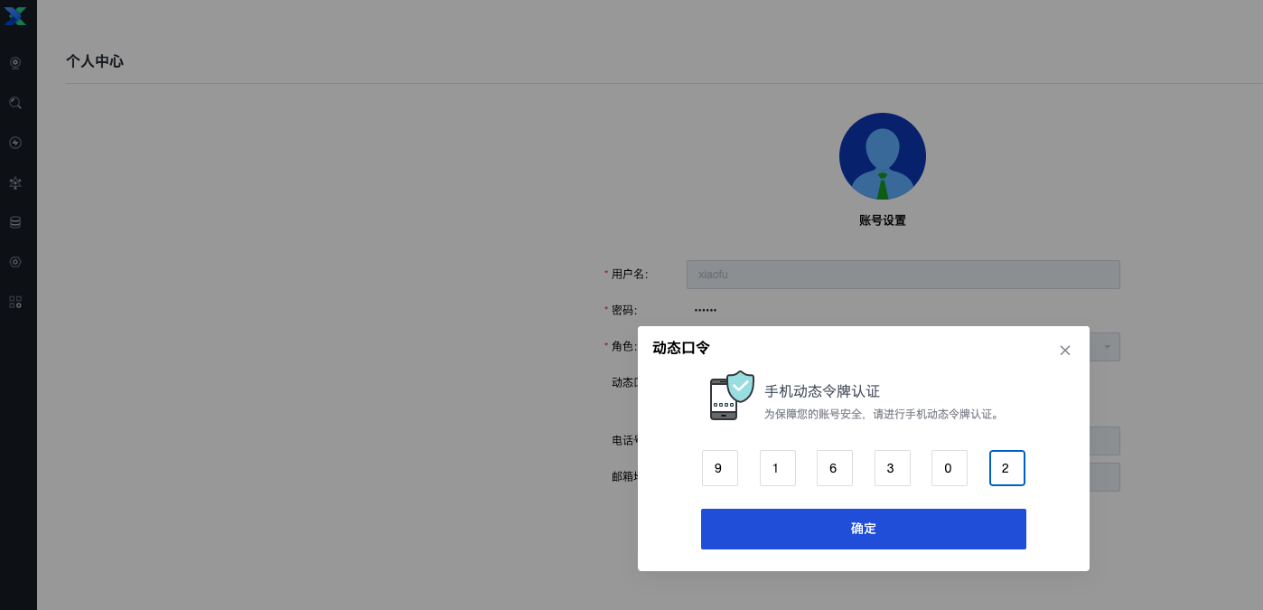
开启成功如下图所示,点击关闭、查看、重新绑定都需要输入已绑定设备的动态口令进行二次认证
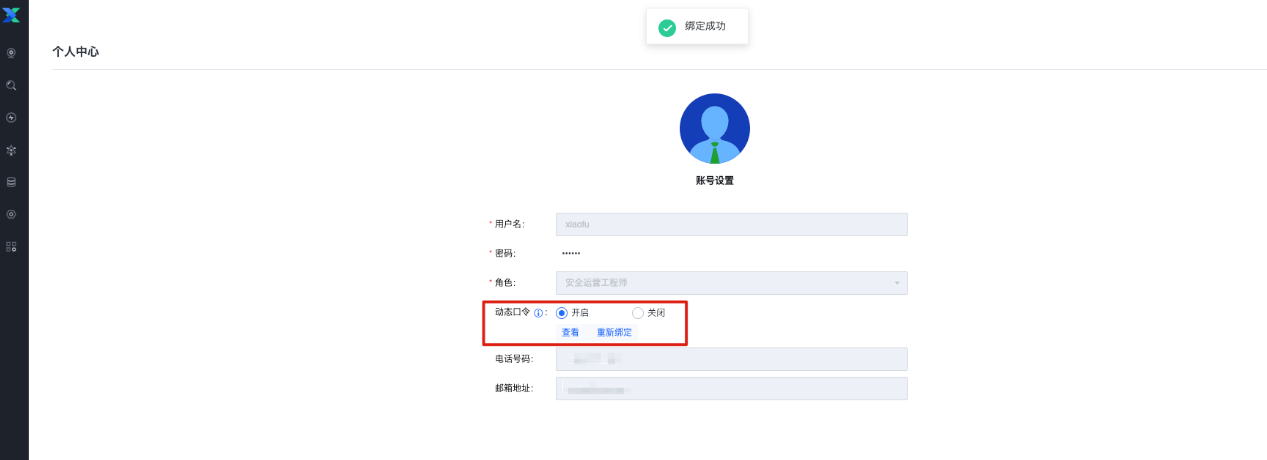
完成以上步骤就完成了Windows电脑上XDR动态口令绑定。
可以通过一下方法快速验证动态口令开启是否正常,点击设备管理导航栏,对已经接入的设备点击管理,填写Authy上出现的动态口令,可以单点登录到对应设备控制台代表开启正常。